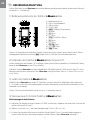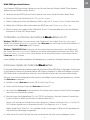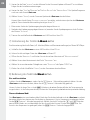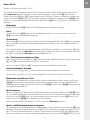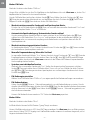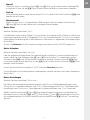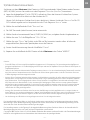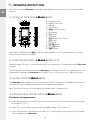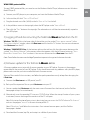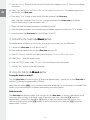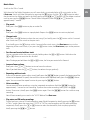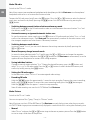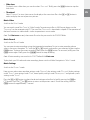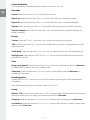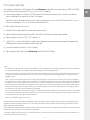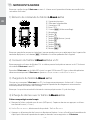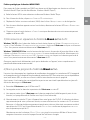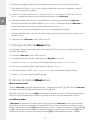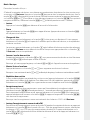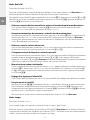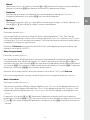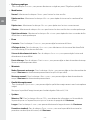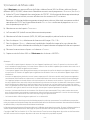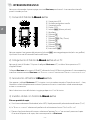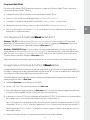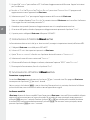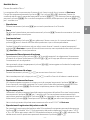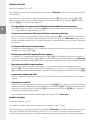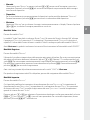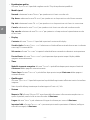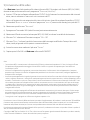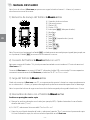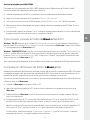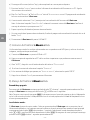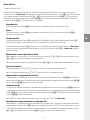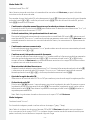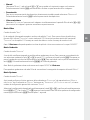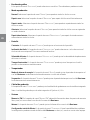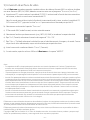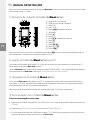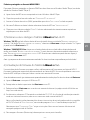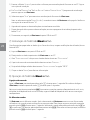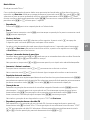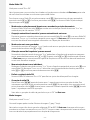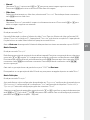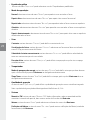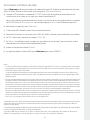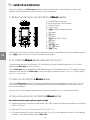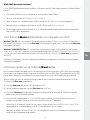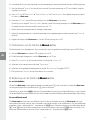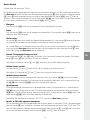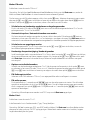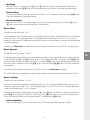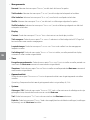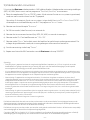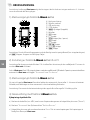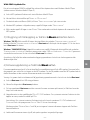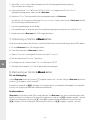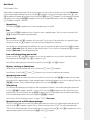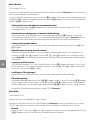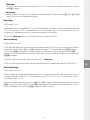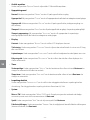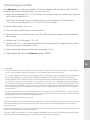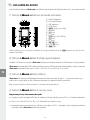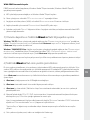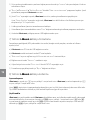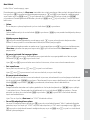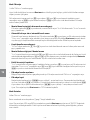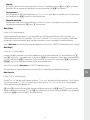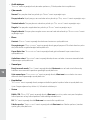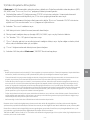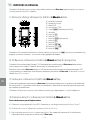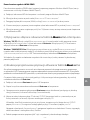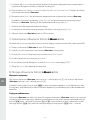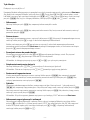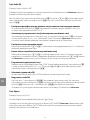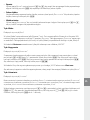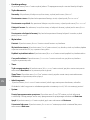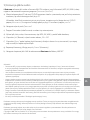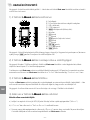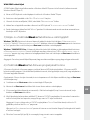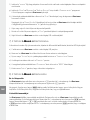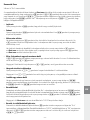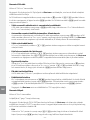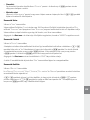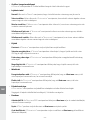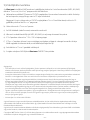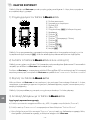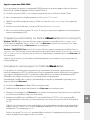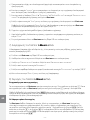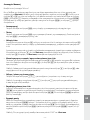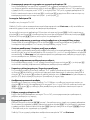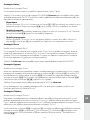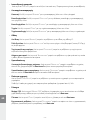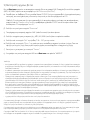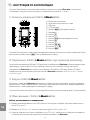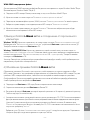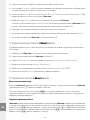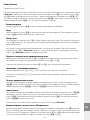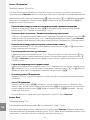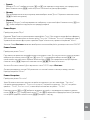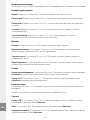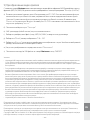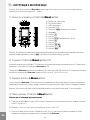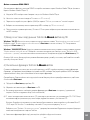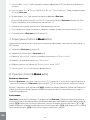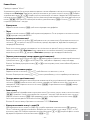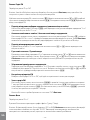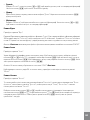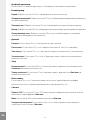Trekstor i beat emo 1gb Le manuel du propriétaire
- Catégorie
- Lecteurs MP3 / MP4
- Taper
- Le manuel du propriétaire
La page charge ...
La page charge ...
La page charge ...
La page charge ...
La page charge ...
La page charge ...
La page charge ...
La page charge ...
La page charge ...
La page charge ...
La page charge ...
La page charge ...
La page charge ...
La page charge ...
La page charge ...
La page charge ...
La page charge ...

– 18 –
FR
– 19 –
NOTICE D'UTILISATION
Remarque : veuillez charger l'i.Beat emo au moins 3 - 4 heures avant la première utilisation, comme décrit dans
cette notice d’utilisation.
1) Éléments de commande du TrekStor i.Beat emo
Connexion écouteursA)
Œillet pour la bandoulièreB)
Connecteur USBC)
Écran CSTND)
Curseur E)
q (clé de verrouillage)
MicrophoneF)
Touche G)
E
Touche H) ;
Touche I) X (lecture / pause)
Touche J)
F
Touche K) ,
Touche L) 5
Touche M) / / B
Bouton N) y
Remarque : pour réaliser une remise à zéro (reset), appuyez prudemment avec un objet pointu (avec la pointe d'un
trombone déplié par ex.) sur le bouton
y. Ce bouton est installé en profondeur dans l’appareil.
2) Connexion du TrekStor i.Beat emo à un PC
Remarque pour les utilisateurs de Windows® 98 : installez en premier lieu le pilote se trouvant sur le CD livré avant
de raccorder l'i.Beat emo à votre PC !
Raccordez l'i.Beat emo avec le câble USB ci-joint à un port USB de votre PC. Votre système d'exploitation
détecte automatiquement l'i.Beat emo et ajoute un « d
i s q u e A m o V i b l e » sur le « po s t e d e t r A V A i l ».
3) Chargement du TrekStor i.Beat emo
Dès que vous connectez l'i.Beat emo à un PC, il se charge automatiquement. Au bout de 3 - 4 heures
maximum, l'accumulateur est intégralement chargé et la procédure de chargement se termine alors
automatiquement afin d’éviter une surcharge.
Remarque : la capacité maximale de la batterie n’est atteinte qu’après environ 10 cycles de charge.
4) Échange de données avec le TrekStor i.Beat emo
Fichiers non protégés contre la copie
a) Marquez les fichiers souhaités avec la souris (MP3 par ex.). Copiez ces derniers en appuyant sur le bou-
ton droit de la souris (« c
o p i e r »).
b) Sur le « p
o s t e d e t r A V A i l », sélectionnez le disque local « tr e K st o r i.be A t e m o ».
c) Appuyez sur le bouton droit de la souris et sélectionnez l’option « i
n s é r e r » afin de lancer la procédure de
copie. Après clôture de la procédure de copie, les données sont enregistrées sur l'i.Beat emo.

– 18 –
– 19 –
FR
Fichiers protégés par la fonction WMA-DRM9
Pour copier des fichiers protégés par DRM9, vous devez tout d’abord copier ces derniers en utilisant
Windows Media® Player (version de référence : Windows Media® Player 9).
a) Reliez le lecteur MP3 à votre ordinateur et démarrez Windows Media® Player.
b) Dans la barre des tâches, cliquez sur « c
o p i e r s u r cd o u p é r i p h é r i q u e ».
c) Déplacez les fichiers musicaux souhaités (WMA) dans la liste « m
u s i q u e à c o p i e r » sur le côté gauche.
d) Dans le menu déroulant apparaissant en haut à droite, sélectionnez le lecteur MP3 sous « é
l é m e n t s s u r l e
p é r i p h é r i q u e ».
e) Cliquez ensuite en haut à droite sur « c
o p i e r ». La musique sélectionnée est ensuite automatiquement
copiée sur le lecteur MP3.
5) Déconnexion et séparation du TrekStor i.Beat emo du PC
Windows® 98 (SE) : dans la barre des tâches, en bas à droite, cliquez sur l'icône « dé c o n n e x i o n o u é j e c t i o n d e
m A t é r i e l ». Dans la fenêtre « dé c o n n e x i o n o u é j e c t i o n d e m A t é r i e l » choisissez l'i.Beat emo et cliquez sur le bouton
« o
u i ». Vous pouvez maintenant déconnecter l'i.Beat emo du PC.
Windows® 2000/ME/XP/Vista : avec le bouton droit de la souris, cliquez dans la barre des tâches en bas
à droite sur l'icône « d
é c o n n e x i o n o u é j e c t i o n d e m A t é r i e l ». Un menu contextuel est affiché. Sélectionnez ici la
rubrique « p
é r i p h é r i q u e d e s t o c K A g e d e m A s s e usb – su p p r i m e r l e d i s q u e » en cliquant sur le bouton gauche de la
souris. Vous pouvez maintenant déconnecter l'i.Beat emo du PC.
Remarque : pour éviter des détériorations et des pertes de données sur l’appareil, suivez scrupuleusement la
procédure de déconnexion recommandée !
6) Mise à jour du progiciel du TrekStor i.Beat emo
Une mise à jour de progiciel sert à appliquer les améliorations du progiciel sur votre lecteur MP3. Le progiciel
est le programme qui est chargé de la commande de votre lecteur MP3. Pour cette raison, en cas de problèmes
avec votre lecteur MP3, assurez-vous d'avoir installé la toute dernière version du progiciel.
Avertissement : lisez la notice dans son intégralité et respectez avec exactitude la procédure de mise à jour afin
d’éviter des dommages sur l'i.Beat emo !
a) Raccordez l'i.Beat emo au port USB de votre PC.
b) Sauvegardez toutes les données importantes de l'i.Beat emo sur votre PC.
c) Vous pouvez mettre à jour l'i.Beat emo avec le dernier progiciel en le téléchargeant à partir du site
Internet (sur la page d'accueil de TrekStor sous http://www.trekstor.de).
d) Alternativement, insérez le CD joint à l’appareil dans votre lecteur de CD/DVD. Si la fonction de démar-
rage automatique de votre système est activée, un menu affichant tous les contenus du CD est ouvert.
Remarque : si la fonction de démarrage automatique de votre système est désactivée, vous pouvez accéder à
votre lecteur de CD/DVD par l’intermédiaire de votre « p
o s t e D e t r A V A i l » et démarrer le programme « m e n u .e x e »
dans le répertoire principal du CD.
Sélectionnez ensuite la rubrique « p
i l o t e s / ou t i l s » et suivez les instructions affichées à l’écran. Votre
navigateur Internet est ouvert et la page d'accueil de TrekStor est chargée.

– 20 –
FR
– 21 –
e) Téléchargez le progiciel (fichier zip) et décompressez ce dernier dans un dossier de votre choix.
f) Faites démarrer le fichier «
s e t u p .e x e » pour installer le logiciel de mise à jour du progiciel sur votre PC.
Suivez les instructions d’installation.
g) Cliquez sur « d
é m A r r e r » + « pr o g r A m m e s » + « tr e K st o r i.be A t e m o » pour lancer la mise à jour « fi r m W A r e
u
p d A t e ». Le programme de mise à jour recherche maintenant votre i.Beat emo.
h) Sélectionnez maintenant « d
é m A r r e r » pour exécuter la mise à jour du progiciel de l'i.Beat emo.
Remarque : Lorsque vous sélectionnez l'option « f
o r m A t DA t A Ar e A », la mémoire interne de l'i.Beat emo est
effacée. Confirmez le message d'avertissement affiché en cliquant sur « y
e s ».
i) Attendez jusqu’à ce que la procédure de mise à jour soit intégralement terminée.
j) Une fois la procédure de mise à jour terminée, fermez le programme de mise à jour en cliquant sur le
bouton « f
e r m e r ».
k) Séparez ensuite l'i.Beat emo du port USB de votre PC.
7) Formatage du TrekStor i.Beat emo
Un formatage supprime toutes les données de votre lecteur MP3 (titres musicaux, images et paramètres
utilisateur par exemple).
a) Raccordez l'i.Beat emo au port USB de votre PC.
b) Sauvegardez toutes les données importantes de l'i.Beat emo sur votre PC.
c) Ouvrez le « p
o s t e d e t r A V A i l » et cliquez avec le bouton droit de la souris sur « di s q u e A m o V i b l e ».
d) Dans le menu contextuel affiché, sélectionnez la rubrique « f
o r m A t e r … ».
e) Sélectionnez l’option « fAt32 » sous « s
y s t è m e d e f ichie r s » dans la fenêtre de dialogue affichée.
f) Cliquez sur « d
é m A r r e r » pour lancer le formatage.
8) Utilisation du TrekStor i.Beat emo
Mise en marche et arrêt
Allumez l'i.Beat emo en appuyant pendant environ 1 seconde sur la touche
/. Pour rallumer l'i.Beat emo,
maintenez la touche
/ enfoncée pendant environ 3 secondes.
Remarque : veillez à ce que le curseur
q se trouve dans la position haute, c’est-à-dire que le verrouillage soit
désactivé. Si la clé de verrouillage est activée, le symbole de la clé ou un message correspondant apparaît.
Les différents modes
L' i.Beat emo possède plusieurs modes. Après la mise en marche, l'i.Beat emo se trouve dans le dernier
mode utilisé ou lorsqu'il est allumé pour la première fois dans le menu principal. Pour accéder au menu
principal maintenez la touche
X enfoncée pendant environ 1 seconde. En appuyant sur la touche E
ou
F, sélectionnez le mode souhaité et confirmez en appuyant brièvement sur la touche X. Pour
retourner dans le menu principal maintenez la touche
X enfoncée pendant environ 1 seconde.

– 20 –
– 21 –
FR
Mode : Musique
Passez dans le mode « m
u s i q u e ».
À l'aide de la navigation de dossiers, vous obtenez une représentation claire de tous les titres musicaux qui
se trouvent sur l'i.Beat emo. Appuyez sur la touche
B pour passer dans la navigation de dossiers. Avec la
touche
E ou F, sélectionnez le titre ou le dossier souhaité et ouvrez ce dernier en appuyant brièvement
sur la touche
X ou ,. Pour effacer un titre sélectionné, appuyez sur la touche 5. Pour quitter la
navigation de dossiers, maintenez la touche
X ou ; enfoncée pendant environ 1 seconde.
Lecture•
Appuyez sur la touche
X pour démarrer la lecture d’un fichier audio.
Pause•
Appuyez brièvement sur la touche
X pour stopper la lecture. Appuyez de nouveau sur la touche X
afin de poursuivre la lecture.
Changer de titre•
Lorsque vous appuyez brièvement sur la touche
F, le titre suivant est sélectionné. Si vous appuyez
brièvement sur la touche
E en l’espace de 5 secondes après le début de la lecture, un titre précédant
ce dernier sera choisi.
Lorsque vous appuyez brièvement sur la touche
E après le début de la lecture et au bout de seulement
5 secondes, l'i.Beat emo saute au début du titre actuel. Lorsque vous appuyez deux fois sur la touche
E,
l'i.Beat emo saute au titre précédent.
Avancer / reculer dans un titre•
En appuyant longuement sur la touche
F ou E, vous pouvez avancer/reculer dans un titre. Maintenez
la touche
F ou E enfoncée pour avancer ou reculer.
Remarque : plus vous appuyez longtemps sur la touche
E ou F plus l'appareil avance ou recule rapidement.
Monter / baisser le volume•
Appuyez brièvement sur la touche
, ou ; pour augmenter ou diminuer le volume.
Remarque : si vous maintenez la touche
, ou ; enfoncée plus longtemps, le volume est continuellement modifié.
Répétition dans un titre•
Si vous souhaitez répéter une période dans un titre musical, appuyez brièvement sur la touche
5
pour déterminer le début de la répétition. Pour déterminer la fin de la répétition, appuyez de nouveau
brièvement sur la touche
5. Vous supprimez de nouveau la répétition avec la touche 5.
Enregistrement vocal•
Vous pouvez effectuer des enregistrements vocaux par l’intermédiaire du microphone intégré.
Maintenez la touche
5 enfoncée pendant env. 1 seconde pour démarrer l'enregistrement vocal.
Pour interrompre l’enregistrement actuel, appuyez brièvement sur la touche
X. Pour le poursuivre,
appuyez brièvement de nouveau sur la touche
X. En appuyant longuement sur la touche 5
vous terminez l'enregistrement.
Remarque : tous les enregistrements vocaux sont mémorisés dans le dossier « Voice » de l'i.Beat emo.
Lecture d'enregistrements vocaux et radio FM•
Pour diffuser des enregistrements vocaux et de radio FM, appelez la navigation de dossiers en appuyant
brièvement sur la touche
B dans le mode « mu s i q u e » . Pour des enregistrements vocaux, sélectionnez
la rubrique « Voice » ou « fm » pour les enregistrements de radio FM. En appuyant brièvement sur la
touche
E ou F, sélectionnez le fichier souhaité et démarrez la lecture en appuyant brièvement sur
la touche
X ou ,.

– 22 –
FR
– 23 –
Mode : Radio FM
Passez dans le mode « r
A d i o fm ».
Remarque : veuillez toujours raccorder vos écouteurs/oreillettes à la prise pour écouteurs de l'i.Beat emo étant
donné que le câble des écouteurs/oreillettes fait fonction d'antenne pour la radio interne.
Pour appeler le menu Radio FM, appuyez brièvement sur la touche
B. En appuyant sur la touche E ou F,
sélectionnez la rubrique souhaitée et confirmez en appuyant sur la touche
X. Appuyez longtemps sur
la touche
X pour quitter le menu Radio FM.
Alternance entre la sélection manuelle des stations et le mode d’emplacement de mémoire•
Dans le menu Radio FM, appuyez sur la touche
X pour permuter entre la sélection de station
manuelle « s
c A n » et le mode d'emplacement de station « st A t i o n ».
Occupation automatique de la mémoire / recherche de station automatique•
Pour démarrer la recherche automatique de station, appuyez sur la touche
B dans le mode Radio FM,
sélectionnez « r
e c h e r c h e A u t o » dans le menu Radio FM et confirmez ensuite la requête. L'i.Beat emo
cherche alors automatiquement les stations de radio dont la réception est claire et mémorise celles-ci
sur les 20 emplacements de mémoire.
Alternance entre les stations mémorisées•
Dans le mode d'emplacement de mémoire « s
t A t i o n » vous pouvez permuter entre les emplacements
de mémoire existants en cliquant brièvement sur la touche
E ou F.
Changement manuel de fréquence / recherche manuelle•
Dans le mode de sélection manuelle de station « s
c A n » vous pouvez modifier la fréquence de réception
par petites étapes en appuyant brièvement sur la touche
E ou F. Si vous appuyez suffisamment
longtemps sur la touche
E ou F, l'i.Beat emo recherche automatiquement les gammes de fréquence
inférieures ou supérieures pour trouver des stations avec une émission claire.
Mémorisation de stations individuelles•
Passer au mode de recherche manuelle des stations « s
c A n ». Réglez la fréquence souhaitée, appuyez sur
la touche
B et sélectionnez « mé m o r . s t A t i o n » dans le menu Radio FM. En appuyant sur la touche E
ou
F, sélectionnez l'emplacement d'enregistrement souhaité et confirmez en appuyant brièvement
sur la touche
X.
Réglage de la région pour la Radio FM•
Dans le menu Radio FM, sélectionnez « r
é g i o n fm » pour procéder à des réglages radio spécifiques à la région.
Enregistrement de radio FM•
Maintenez la touche
5 enfoncée pendant env. 1 seconde pour démarrer l'enregistrement radio.
Pour interrompre l’enregistrement actuel, appuyez brièvement sur la touche
X. Pour poursuivre
l’enregistrement actuel, appuyez brièvement sur la touche
X. Maintenez la touche 5 enfoncée
pendant environ 1 seconde pour stopper l'enregistrement.
Remarque : tous les enregistrements radio sont mémorisés dans le dossier « fm » de l'i.Beat emo.
Mode : Images
Passez dans le mode « i
m A g e s ».
Dans le mode Images vous pouvez visualiser des fichiers images (*.jpeg/*.bmp).
Remarque : toutes les images doivent exister au format JPEG ou BMP. L'i.Beat emo peut uniquement afficher des
images lorsque ces dernières sont mémorisées dans le dossier « photo ». De grandes images sont automatiquement
réduites, ce qui peut conduire à des délais de chargement plus longs.

– 22 –
– 23 –
FR
Manuel•
Sélectionnez « m
A n u e l » et cliquez sur la touche F ou E pour passer à l'image suivante ou précédente.
Appuyez sur la touche
X pour démarrer ou terminer un diaporama des images.
Diaporama•
Pour démarrer directement un diaporama, vous pouvez également sélectionner « d
i A p o r A m A ».
En appuyant brièvement sur la touche
X vous terminez le diaporama.
Miniatures•
Sélectionnez la rubrique « m
i ni A ture s » pour afficher simultanément 4 images sur l'écran. Appuyez sur la
touche
F ou E pour afficher les images suivantes ou précédentes.
Mode : Vidéo
Passez dans le mode « V
i d é o ».
Dans le mode Vidéo vous pouvez visualiser des fichiers cinématographiques (*.smv). Pour créer des
fichiers cinématographiques au format SMV, utilisez le programme « t
r A n s c o d e r » contenu sur le CD ci-joint.
L'utilisation du « t
r A n s c o d e r » est décrite au chapitre 9. L'utilisation des fonctions de base du mode Vidéo est
comparable à l'utilisation du mode Musique.
Remarque : L'i.Beat emo peut uniquement afficher des fichiers cinématographiques lorsque ces derniers sont
mémorisés dans le dossier « mViDeo ».
Mode : Enregistrement
Passez dans le mode « e
n r e g i s t r .. ».
Vous pouvez effectuer des enregistrements vocaux par l’intermédiaire du microphone intégré. Pour lancer
un enregistrement vocal, sélectionnez l'option « o
u i » dans la demande avec la touche E ou F et
confirmez votre choix avec la touche
X. Pour interrompre l’enregistrement actuel, appuyez brièvement
sur la touche
X. Pour le poursuivre, appuyez brièvement de nouveau sur la touche X. En appuyant
brièvement sur la touche
5 vous terminez l'enregistrement.
Remarque : tous les enregistrements vocaux sont mémorisés dans le dossier « Voice » de l'i.Beat emo.
Pour lire vos enregistrements vocaux et de radio FM, passez dans la navigation de dossiers « m
u s i q u e ».
Mode : Paramètres
Passez dans le mode « p
A r A m è t r e s ».
Vous pouvez ici procéder à différents réglages d'égaliseur sous « é
g A l i s e u r », à des réglages de lecture sous
« m
o d e l e c t u r e », à des réglages d'affichage sous « éc r A n », à des réglages de temps sous « mi nute r ie », à des
réglages de qualité d'enregistrement sous « q
u A l i t é e n r e g . » ainsi qu'à des réglages système généraux sous
« s
y s t è m e ».
En appuyant sur la touche
E ou F, sélectionnez le paramètre souhaité et confirmez en appuyant
brièvement sur la touche
X ou ,. Vous retournez dans le menu précédent en appuyant sur la touche
; ou B. Pour quitter le réglage des paramètres, maintenez la touche X enfoncée pendant environ
1 seconde.

– 24 –
FR
– 25 –
Égaliseur graphique•
Dans la rubrique « é
g A l i s e u r », vous pouvez sélectionner un égaliseur parmi 19 égaliseurs prédéfinis.
Mode lecture•
Normal : Sélectionnez la rubrique « n
o r m A l » pour lire tous les titres une fois.
Répéter un titre : Sélectionnez la rubrique « r
é p . t i t r e » pour répéter le titre actuel un nombre de fois
illimité.
Répéter tous : Sélectionnez la rubrique « r
é p . t o u s » pour répéter tous les titres successivement.
Aléatoire : Sélectionnez la rubrique « A
l é A t o i r e » pour lire tous les titres une fois dans un ordre quelconque.
Répétition aléatoire : Sélectionnez la rubrique « r
é p . A l é A t o i r e » pour répéter les titres un nombre de fois
illimité dans un ordre quelconque.
Écran•
Contraste : Dans la rubrique « c
o n t r A s t e », vous pouvez régler le contraste de l'écran.
Affichage de titre : Dans la rubrique « A
f f i c h . t i t r e », vous sélectionnez si le titre actuel doit être affiché
sous forme de tag ID3 ou de nom de fichier.
Vitesse de déroulement du texte : Dans la rubrique « V
i t e s s e t e x t e », vous pouvez régler la vitesse de
déroulement du texte affiché.
Durée éclairage : Dans la rubrique « d
u r é e é c l A i r A g e », vous pouvez régler au bout de combien de temps
l'écran est automatiquement éteint.
Minuterie•
Mode d'économie en énergie : Dans la rubrique « A
r r ê t e r », vous pouvez régler au bout de combien de
temps l'i.Beat emo doit être automatiquement éteint lorsqu'il n'est pas utilisé.
Minuterie sommeil : Dans la rubrique « m
i n u t . s o m m e i l », vous pouvez régler au bout de combien de
temps l'i.Beat emo doit être automatiquement éteint.
Qualité d'enregistrement•
Dans la rubrique « q
u A l i t é e n r e g . », vous pouvez régler la qualité des enregistrements avec le microphone
intégré.
Remarque : la qualité de l'enregistrement pour la radio intégrée est fixée sur 44,1 kHz.
Système•
Mémoire / FW : Dans la rubrique « mé m o i r e / fW », vous obtenez des informations sur l'ensemble de
l'espace disque et sur l'espace libre, ainsi que sur la version du progiciel de l'i.Beat emo.
Langue : Dans la rubrique « l
A n g u e », vous pouvez sélectionner la langue de menu de l'i.beat emo.
Paramètres standard : Dans la rubrique « p
A r A m . s t A n d A r d », vous avez la possibilité de restaurer les
paramètres standard (état de livraison) de l'i.Beat emo.

– 24 –
– 25 –
FR
9) Conversion de fichiers vidéo
Avec l'i.Beat emo, vous pouvez diffuser des fichiers vidéo au format SMV. Les fichiers vidéo aux formats
différents (MPG, AVI, WMV) doivent tout d'abord être convertis avec le programme « t
r A n s c o d e r (Vi d e o 2s m V ) ».
a) Insérez le CD joint à l’appareil dans votre lecteur de CD/DVD. Si la fonction de démarrage automatique
de votre système est activée, un menu affichant tous les contenus du CD est ouvert.
Remarque : si la fonction de démarrage automatique de votre système est désactivée, vous pouvez accéder à
votre lecteur de CD/DVD par l’intermédiaire de votre « p
o s t e D e t r A V A i l » et démarrer le programme « m e n u .e x e »
dans le répertoire principal du CD.
b) Sélectionnez ensuite le point « t
r A n s c o d e r ».
c) Le Transcoder SMV (video2smv.exe) démarre automatiquement.
d) Sélectionnez le fichier à convertir (MPG, AVI, WMV par exemple) et précisez le dossier de sortie.
e) Dans la rubrique « s
i z e », sélectionnez la dimension de l'image « 128 x 128 ».
f) Dans la rubrique « q
u A l i t y », sélectionnez la qualité dans laquelle les images et les sons doivent être
convertis. Plus la valeur sélectionnée est élevée, plus l'espace mémoire occupé par le fichier est important.
g) Démarrez la conversion en cliquant sur le bouton « c
o n V e r t ».
h) Copiez ensuite les fichiers SMV sur l'i.Beat emo dans le dossier « mVideo ».
Remarques :
Ce lecteur MP3 est optimisé pour les écouteurs livrés avec l’appareil (impédance de 32 ohms). En particulier sur des lecteurs MP3 •
avec 2 raccordements pour écouteurs, l’utilisation d’autres écouteurs avec une faible impédance peut entraîner dans certains cas la
détérioration du lecteur MP3 ou également des écouteurs.
Si vous exposez l’appareil à une décharge électrostatique, une interruption du transfert de données entre l'appareil et l'ordinateur •
n'est pas exclue. Des fonctions de l'appareil peuvent également être détériorées. Dans ce cas, débranchez l’appareil du port USB et
rebranchez-le.
Attention : cet appareil peut générer des intensités sonores importantes. Afin d'éviter des troubles auditifs, qui peuvent apparaître •
immédiatement, ultérieurement ou insidieusement, il est déconseillé d'écouter à des intensités sonores élevées de manière prolongée.
Ceci s'applique, quelque soit le mode d'écoute : avec des haut-parleurs, des écouteurs ou des oreillettes. Si des bruits de sonnerie
devaient se produire dans votre oreille, réduisez immédiatement le volume ou n’utilisez plus le baladeur MP3. Notez que des troubles
auditifs durables peuvent également se manifester bien plus tard. Dans certains cas, vous vous habituez avec le temps à des volumes
élevés, c’est pourquoi vous avez l’impression que ces derniers sont normaux, votre capacité auditive peut cependant s’en trouver déjà
entravée. Plus vous réglez le volume à un niveau élevé, plus votre ouïe peut en porter rapidement des séquelles.
Attention : l’utilisation d’oreillettes lors de la conduite d’un véhicule n’est pas recommandée. Elle est même interdite dans certains •
pays. Conduisez toujours avec prudence et concentration. Arrêtez la lecture de votre baladeur MP3 si vous êtes distrait ou dérangé
dans la conduite d’un véhicule ou lors d’une autre activité qui exige votre pleine attention.
L’utilisation de câbles USB d’une longueur supérieure à 3 m est déconseillée. •
Le fabricant se réserve le droit de poursuivre le développement du produit en permanence. Ces modifications peuvent être
mises en pratique sans description directe dans cette notice d’utilisation. Les informations contenues dans cette notice d’utilisation
ne reflètent donc pas impérativement l’état d’exécution technique.
Le fabricant garantit uniquement la fonctionnalité pour la définition intrinsèque de ce produit. En outre, le fabricant n’endosse
aucune responsabilité concernant les dommages ou pertes de données subis ainsi que les conséquences en résultant.
Copyright © 2007 TrekStor GmbH & Co. KG. Tous droits réservés. Toutes les autres désignations de produits ou de firmes citées
sont dans certains cas des marques déposées ou des noms de marques du propriétaire respectif.
La page charge ...
La page charge ...
La page charge ...
La page charge ...
La page charge ...
La page charge ...
La page charge ...
La page charge ...
La page charge ...
La page charge ...
La page charge ...
La page charge ...
La page charge ...
La page charge ...
La page charge ...
La page charge ...
La page charge ...
La page charge ...
La page charge ...
La page charge ...
La page charge ...
La page charge ...
La page charge ...
La page charge ...
La page charge ...
La page charge ...
La page charge ...
La page charge ...
La page charge ...
La page charge ...
La page charge ...
La page charge ...
La page charge ...
La page charge ...
La page charge ...
La page charge ...
La page charge ...
La page charge ...
La page charge ...
La page charge ...
La page charge ...
La page charge ...
La page charge ...
La page charge ...
La page charge ...
La page charge ...
La page charge ...
La page charge ...
La page charge ...
La page charge ...
La page charge ...
La page charge ...
La page charge ...
La page charge ...
La page charge ...
La page charge ...
La page charge ...
La page charge ...
La page charge ...
La page charge ...
La page charge ...
La page charge ...
La page charge ...
La page charge ...
La page charge ...
La page charge ...
La page charge ...
La page charge ...
La page charge ...
La page charge ...
La page charge ...
La page charge ...
La page charge ...
La page charge ...
La page charge ...
La page charge ...
La page charge ...
La page charge ...
La page charge ...
La page charge ...
La page charge ...
La page charge ...
La page charge ...
La page charge ...
La page charge ...
La page charge ...
La page charge ...
La page charge ...

BA-IBEMO-INT-V1.11-070913
TrekStor GmbH & Co. KG
Kastanienallee 8-10 · D-64653 Lorsch · Germany · www.trekstor.de
Support
AT
BE
CH
DE
ES
FR
HU
IT
LU
NL
PL
PT
UK
GR
TR
RU
SE
Hotline E-Mail Language
+49 431 - 24 89 45 70** support.at@trekstor.de German
+49 431 - 24 89 45 80** support.en@trekstor.de English
+49 431 - 24 89 45 73** support.ch@trekstor.de German
01805 - TREKSTOR*
01805 - 87 35 78 67* support.de@trekstor.de German
+49 431 - 24 89 45 76** support.es@trekstor.de Spanish
+49 431 - 24 89 45 74** support.fr@trekstor.de French
+49 431 - 24 89 45 79** support.en@trekstor.de English
+49 431 - 24 89 45 75** support.it@trekstor.de Italian
+49 431 - 24 89 45 72** support.lu@trekstor.de German, French
+49 431 - 24 89 45 81** support.en@trekstor.de English
+49 431 - 24 89 45 77** support.pl@trekstor.de Polish
+49 431 - 24 89 45 78** support.en@trekstor.de English
+49 431 - 24 89 45 71** support.uk@trekstor.de English
+49 431 - 24 89 45 82** support.en@trekstor.de English
+49 431 - 24 89 45 83** support.en@trekstor.de English
+49 431 - 24 89 45 84** support.en@trekstor.de English
+49 431 - 24 89 45 92** support.en@trekstor.de English
* 14 Cent/Min. aus dem deutschen Festnetz der DTAG, ggf. andere Preise aus Mobilfunknetzen
** Please check with your local telephone provider for connection costs.
-
 1
1
-
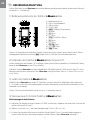 2
2
-
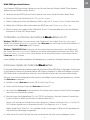 3
3
-
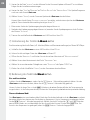 4
4
-
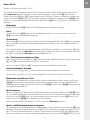 5
5
-
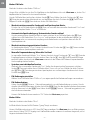 6
6
-
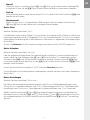 7
7
-
 8
8
-
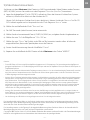 9
9
-
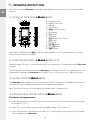 10
10
-
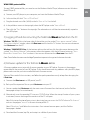 11
11
-
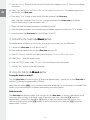 12
12
-
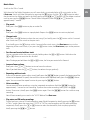 13
13
-
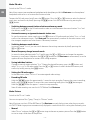 14
14
-
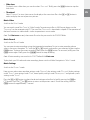 15
15
-
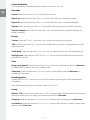 16
16
-
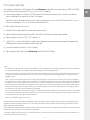 17
17
-
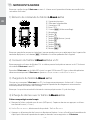 18
18
-
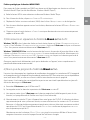 19
19
-
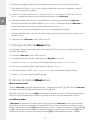 20
20
-
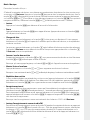 21
21
-
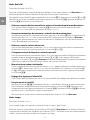 22
22
-
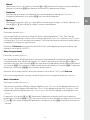 23
23
-
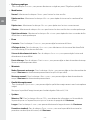 24
24
-
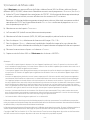 25
25
-
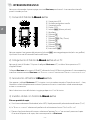 26
26
-
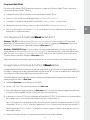 27
27
-
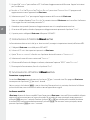 28
28
-
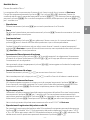 29
29
-
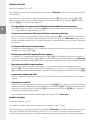 30
30
-
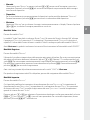 31
31
-
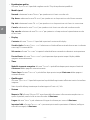 32
32
-
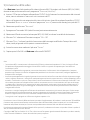 33
33
-
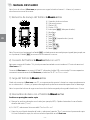 34
34
-
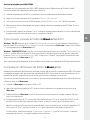 35
35
-
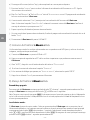 36
36
-
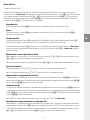 37
37
-
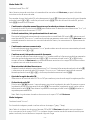 38
38
-
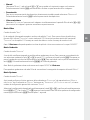 39
39
-
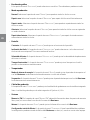 40
40
-
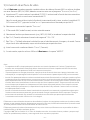 41
41
-
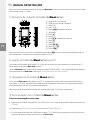 42
42
-
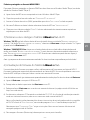 43
43
-
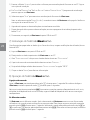 44
44
-
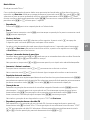 45
45
-
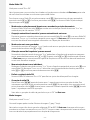 46
46
-
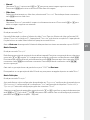 47
47
-
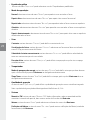 48
48
-
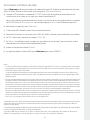 49
49
-
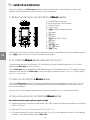 50
50
-
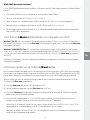 51
51
-
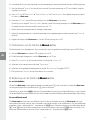 52
52
-
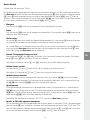 53
53
-
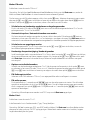 54
54
-
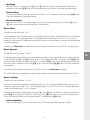 55
55
-
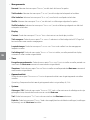 56
56
-
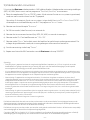 57
57
-
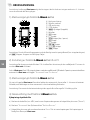 58
58
-
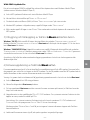 59
59
-
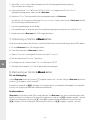 60
60
-
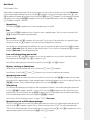 61
61
-
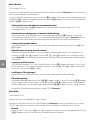 62
62
-
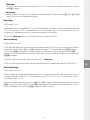 63
63
-
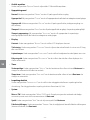 64
64
-
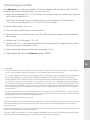 65
65
-
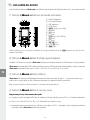 66
66
-
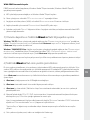 67
67
-
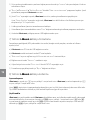 68
68
-
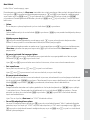 69
69
-
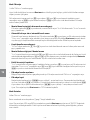 70
70
-
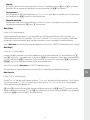 71
71
-
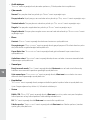 72
72
-
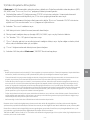 73
73
-
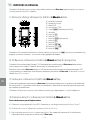 74
74
-
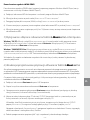 75
75
-
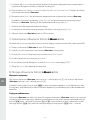 76
76
-
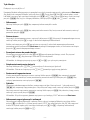 77
77
-
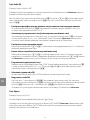 78
78
-
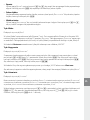 79
79
-
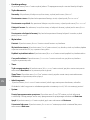 80
80
-
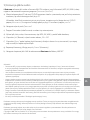 81
81
-
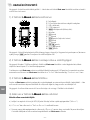 82
82
-
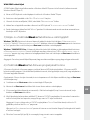 83
83
-
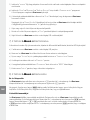 84
84
-
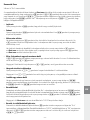 85
85
-
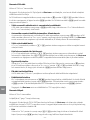 86
86
-
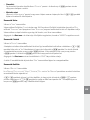 87
87
-
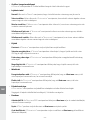 88
88
-
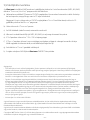 89
89
-
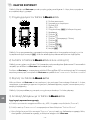 90
90
-
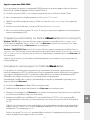 91
91
-
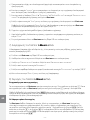 92
92
-
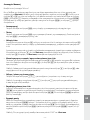 93
93
-
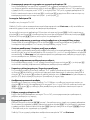 94
94
-
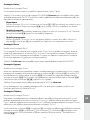 95
95
-
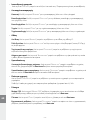 96
96
-
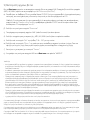 97
97
-
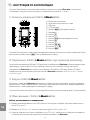 98
98
-
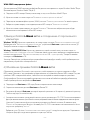 99
99
-
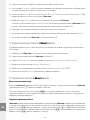 100
100
-
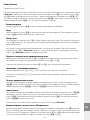 101
101
-
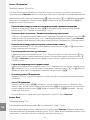 102
102
-
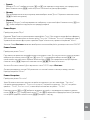 103
103
-
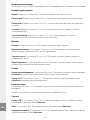 104
104
-
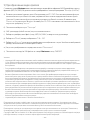 105
105
-
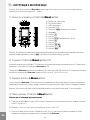 106
106
-
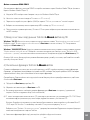 107
107
-
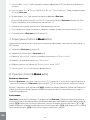 108
108
-
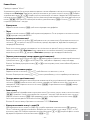 109
109
-
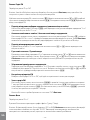 110
110
-
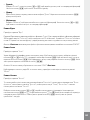 111
111
-
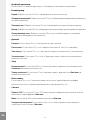 112
112
-
 113
113
-
 114
114
Trekstor i beat emo 1gb Le manuel du propriétaire
- Catégorie
- Lecteurs MP3 / MP4
- Taper
- Le manuel du propriétaire
dans d''autres langues
- italiano: Trekstor i beat emo 1gb Manuale del proprietario
- English: Trekstor i beat emo 1gb Owner's manual
- español: Trekstor i beat emo 1gb El manual del propietario
- Deutsch: Trekstor i beat emo 1gb Bedienungsanleitung
- русский: Trekstor i beat emo 1gb Инструкция по применению
- Nederlands: Trekstor i beat emo 1gb de handleiding
- português: Trekstor i beat emo 1gb Manual do proprietário
- polski: Trekstor i beat emo 1gb Instrukcja obsługi
- svenska: Trekstor i beat emo 1gb Bruksanvisning
- Türkçe: Trekstor i beat emo 1gb El kitabı
Documents connexes
-
Trekstor i-Beat Pink Le manuel du propriétaire
-
Trekstor blaxx 2gb Le manuel du propriétaire
-
Trekstor i beat motion 4gb Le manuel du propriétaire
-
Trekstor i-Beat Sweez FM Le manuel du propriétaire
-
Trekstor i-Beat Classico Mode d'emploi
-
 TrekStor i-Beat i-Beat Vision DM Le manuel du propriétaire
TrekStor i-Beat i-Beat Vision DM Le manuel du propriétaire
-
Trekstor i-Beat Cody Le manuel du propriétaire
-
Trekstor i beat move m Le manuel du propriétaire
-
Trekstor i-Beat Organix 2.0 Le manuel du propriétaire
-
Trekstor i-Beat Sonix Manuel utilisateur